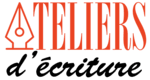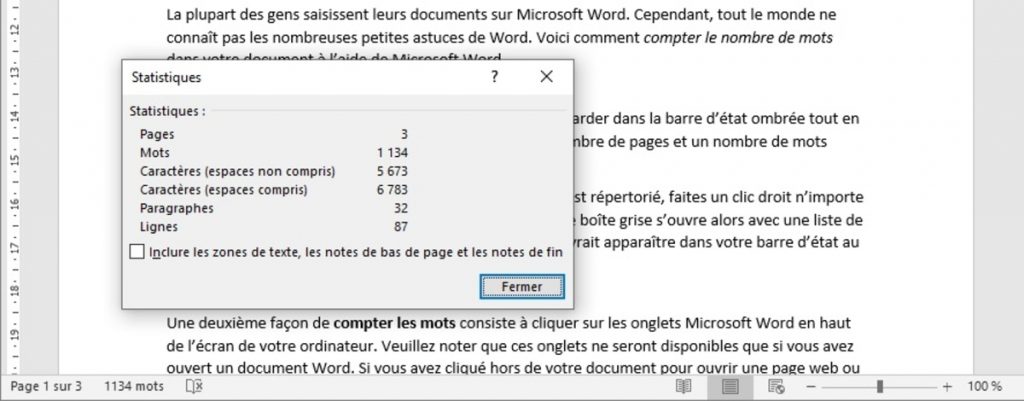Connaître le nombre de mots contenus dans un document est important pour tout entrepreneur. Par exemple, si vous engagez un rédacteur pour la création de contenu en ligne, vous lui imposerez un certain nombre de mots à ne pas dépasser afin que l’article soit concis, mais clair, ce qui plaira aux lecteurs. Aussi, connaître le nombre de caractères à ne pas dépasser pour un titre affiché sur les résultats des moteurs de recherche est également primordial. Cet article s’est donné comme mission de vous donner les meilleures techniques pour compter les mots ou les caractères d’un texte.
Comment compter le nombre de mots dans un texte ?
Dactylographier des essais et des thèses sur un ordinateur est obligatoire dans les collèges et universités de nos jours. La plupart des documents académiques sont limités en longueur, que ce soit 1 000 ou 80 000 mots. Il est important de respecter la limite, car le dépassement peut entraîner une pénalité. De même, écrire trop peu de mots peut vous coûter des points.
La plupart des gens saisissent leurs documents sur Microsoft Word. Cependant, tout le monde ne connaît pas les nombreuses petites astuces de Word. Voici comment compter le nombre de mots dans votre document à l’aide de Microsoft Word.
Utilisez la barre d’état

La première façon de vérifier le nombre de mots est de regarder dans la barre d’état ombrée tout en bas de la page. À l’extrême gauche, vous devriez voir le nombre de pages et un nombre de mots répertoriés.
Si, pour une raison quelconque, aucun nombre de mots n’est répertorié, faites un clic droit n’importe où sur la barre d’état pour personnaliser votre éditeur. Une boîte grise s’ouvre alors avec une liste de fonctionnalités. Sélectionnez « compteur de mots » et il devrait apparaître dans votre barre d’état au bas de la page.
Utilisez la barre de menus
Une deuxième façon de compter les mots consiste à cliquer sur les onglets Microsoft Word en haut de l’écran de votre ordinateur. Veuillez noter que ces onglets ne seront disponibles que si vous avez ouvert un document Word. Si vous avez cliqué hors de votre document pour ouvrir une page web ou une autre activité, vous devez cliquer à nouveau sur le document Word afin d’avoir accès à ces onglets.
Une boîte de dialogue intitulée « Statistiques » s’ouvre et affiche le nombre de pages, de mots, de caractères (sans espace), de caractères (avec espaces), de paragraphes et de lignes dans votre document. Tout en bas, vous pouvez cocher une case pour inclure des notes de bas de page et des notes de fin dans le nombre de mots. Si vous ne souhaitez pas inclure de notes de bas de page et de fin dans votre nombre de mots, laissez la case décochée (ou décochez-la). Cliquez sur le bouton Fermer pour fermer la boîte.
Utilisez des onglets du ruban
Une troisième façon de vérifier le nombre de mots consiste à utiliser les onglets en haut du document Word lui-même en procédant comme suit :
- Cliquez sur l’onglet « Révision ».
- Dirigez votre souris vers l’onglet « Grammaire et orthographe » (à l’extrême gauche).
- Cochez la case affichant ABC 123 « compteur de mots » (à l’extrême droite de la section).
Lors de votre sélection, la case « Statistiques » (mentionnée ci-dessus) s’ouvre et répertorie les pages, les mots, les caractères (sans espaces), les caractères (avec espaces), les paragraphes et les lignes.
Comment compter le nombre de caractères dans un texte ?
Dans la plupart des cas, y compris les essais et les articles en ligne, vous êtes limité à un nombre maximal de mots, mais parfois, comme lors de la rédaction d’un tweet ou d’une méta description conviviale de Google, le nombre de caractères est ce qui compte. Que ce soit pour l’un de ces objectifs ou pour autre chose, trouver un outil fiable de comptage de caractères est essentiel pour vous assurer de rester dans vos limites.
L’outil de comptage de caractères de Microsoft Word
Trouver le nombre de caractères dans un document Word revient un peu à trouver le nombre de mots qu’il contient. La façon la plus simple d’y procéder consiste à rechercher la section où il y a le nombre de mots vers le côté inférieur gauche de la fenêtre. Cela affiche un total cumulé du nombre de mots dans votre document, mais si vous cliquez dessus, la boîte de dialogue « Nombre de mots » apparaît. Et elle affiche le nombre de caractères dans le document, avec ou sans espaces.
Vous pouvez également accéder à cet outil en entrant dans l’onglet « Révision » et en cliquant sur « compteur de mots » dans le groupe « Vérification ». Cela fait apparaître le même dialogue et vous obtenez les informations dont vous avez besoin de la même manière.
Astuce : vous pouvez également mettre en surbrillance une partie du texte et suivre le même processus pour obtenir un nombre de caractères pour une section spécifique.
Déterminer le nombre de caractères avec d’autres logiciels de traitements de texte
La plupart des autres programmes de traitement de texte incluent un outil de comptage de caractères et un outil de comptage de mots en standard. Par exemple, sur Google Docs, cliquez sur le menu « Outils » en haut de l’écran, puis sélectionnez « Nombre de mots » dans les options. Alternativement, vous pouvez afficher le dialogue directement en appuyant simultanément sur Ctrl + Maj + C si vous êtes sur Windows.
La même approche fonctionne pour la plupart des traitements de texte, y compris OpenOffice, LibreOffice, AbiWord et WordPerfect.
Les outils de comptage de caractères en ligne
Bien que la plupart des programmes de traitement de texte dédiés aient la fonction de comptage de caractères intégrée, ce n’est pas toujours le cas. En particulier, les traitements de texte de base inclus avec Windows comme Bloc-notes et Wordpad n’incluent pas cette fonctionnalité.
Heureusement, il existe de nombreux sites web auxquels vous pouvez accéder pour obtenir le nombre de caractères pour n’importe quelle section de texte. Par exemple, Character Count Online est un site web avec une grande fenêtre au centre où vous pouvez coller votre texte. Au-dessus de la zone de texte se trouvent des titres pour les caractères, les mots, les phrases, les paragraphes et les espaces.
Copiez et collez le texte pour lequel vous souhaitez compter les caractères dans l’espace du site web et lisez le nombre à côté des caractères pour voir combien il y en a. Notez qu’il s’agit du nombre total de caractères, espaces compris. Par conséquent, si vous voulez le nombre de caractères sans espaces, soustrayez le nombre des espaces blancs de ce total.